На вашем iPhone или iPad никогда не хватает места для хранения, особенно когда оно вам больше всего нужно. Прежде чем отправиться в путешествие или записать длинное видео, лучше всего проверить доступное место на вашем устройстве iOS.
Как проверить, сколько места у вас осталось
Чтобы найти свободное место на вашем iPhone или iPad, откройте приложение «Настройки». Нажмите «Общие», а затем выберите «iPhone Storage» (или «iPad Storage», если вы используете это).
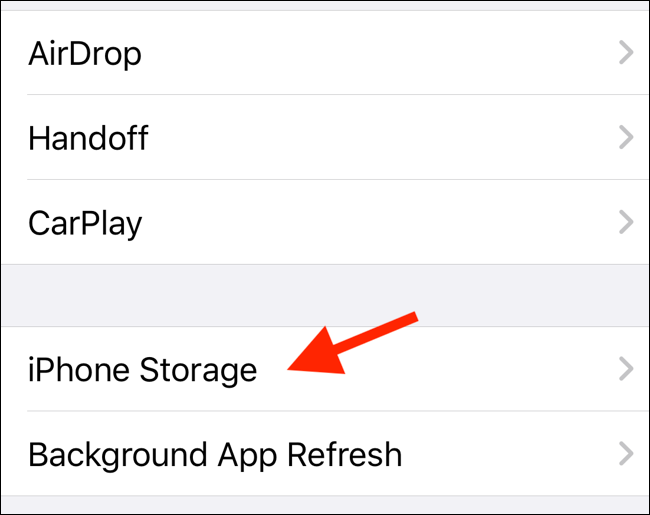
В верхней части экрана вы увидите используемое пространство на вашем iPhone или iPad. Чтобы узнать доступное пространство, вычтите использованное пространство из общей емкости хранилища. Для скриншота ниже это будет 64 ГБ минус 22 ГБ, что составляет 42 ГБ свободного места на диске.
График дает визуальный обзор того, как используется место для хранения.
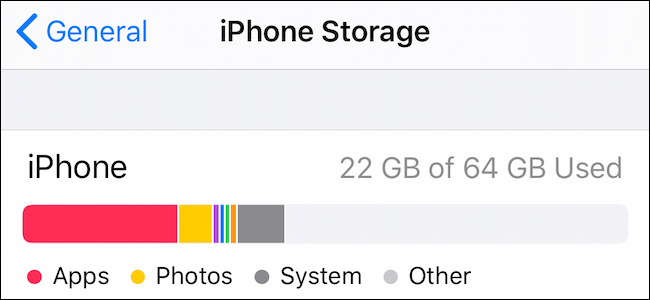
Как освободить место для хранения
Не хватает места на вашем iPhone или iPad? Есть несколько способов освободить место для хранения. Вы можете быть знакомы с обычными предложениями: удалять фотографии и приложения.
Но если вы уже сделали это (или если вы не хотите обуздать свою библиотеку фотографий), попробуйте некоторые из вариантов ниже.
Включить iCloud Photos
iCloud Photos загружает все фото и видео в iCloud и автоматически удаляет старые медиа из локального хранилища. Этот процесс происходит только тогда, когда у вас заканчивается свободное место на диске, и вы можете в любой момент перезагружать контент из iCloud.
Чтобы включить эту функцию, откройте приложение «Настройки», перейдите в раздел «Фотографии» и включите параметр «Фотографии iCloud» (для iOS 12 и ниже будет отображаться «Библиотека фотографий iCloud»). Затем убедитесь, что установлен флажок «Оптимизировать хранилище iPhone» (при этом старые носители будут удаляться по мере необходимости).
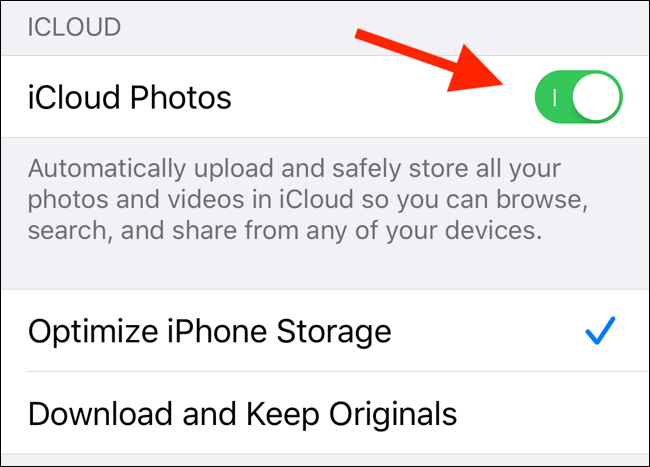
Для пользователей iPhone или iPad с опцией хранения на базовом уровне простое включение iCloud Photos (iCloud Photo Library) позаботится о большинстве проблем с пространством хранения (при условии, что у вас достаточно места в iCloud Drive).
Автоматически выгружать неиспользуемые приложения
Если вы используете iOS 12 и выше, вы увидите опцию «Выгрузить неиспользуемые приложения» прямо под графиком дискового пространства на экране iPhone/iPad Storage.
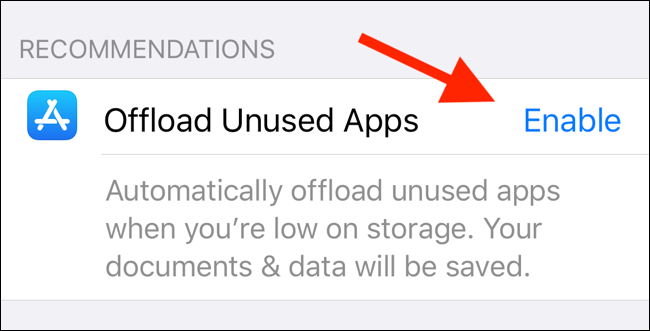
После включения iOS автоматически удалит старые приложения, которые вы давно не использовали. Это только удалит приложение и не затронет данные приложения. В будущем, когда вы загрузите приложение, ваши данные снова будут доступны.
Удалить приложение или данные приложения
Под графиком дискового пространства вы найдете список приложений, которые занимают больше всего дискового пространства (отсортировано по самым большим приложениям вверху). Нажмите на приложение, чтобы увидеть распределение пространства между приложением и данными приложения.
Отсюда вы можете нажать «Разгрузить приложение», чтобы только разгрузить определенное приложение (и не трогать данные приложения). Вы также можете нажать «Удалить приложение», чтобы удалить все приложение вместе с данными приложения.
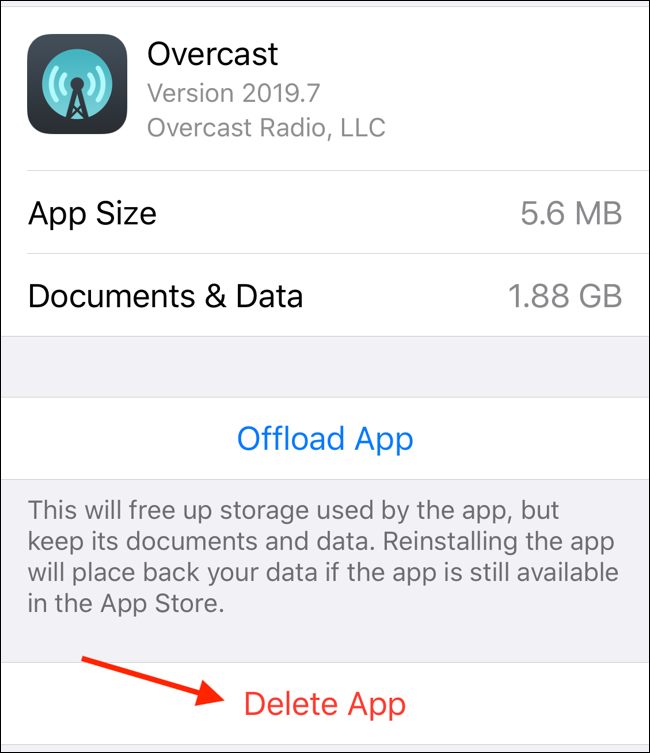
Будут времена, когда данные приложения занимают намного больше места, чем само приложение. Это наиболее распространено для приложений подкастов, музыкальных приложений и приложений аудиокниг. В этом случае вам следует открыть приложение и удалить загруженные данные, чтобы освободить место.
Оптимизируйте музыкальную библиотеку iCloud
Если приложение «Музыка» отображается вверху списка приложений в разделе «Хранилище», обратите внимание на функцию «Оптимизировать хранилище» для библиотеки музыки iCloud. Это ограничит загрузку в автономном режиме из Apple Music до нескольких гигабайт.
Чтобы настроить его, откройте приложение «Настройки» и перейдите в раздел «Музыка». Здесь подтвердите, что «Музыкальная библиотека iCloud» включена, и прокрутите вниз, чтобы найти опцию «Оптимизировать хранилище». Нажмите на него и переключите функцию со следующей страницы.
В разделе «Минимальное хранилище» выберите, сколько музыки вы хотите хранить на своем iPhone или iPad постоянно. Если вы выберете «Нет», Apple удалит всю музыку, если вам не хватает места, и она нужна другим функциям (например, если вы записываете видео 4K). Кроме этого, вы можете выбрать вариант 4, 8, 16 или 32 ГБ.
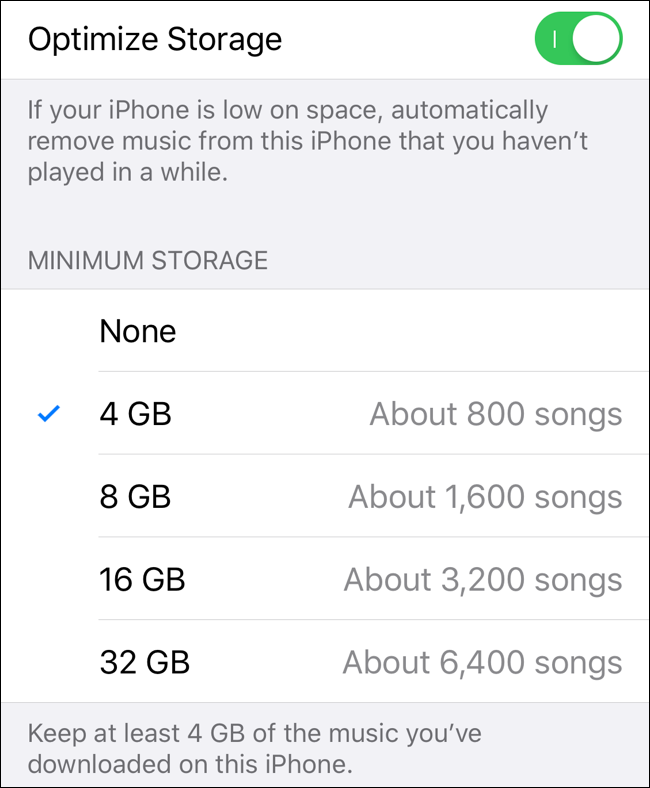
Продолжайте проверять свое место хранения каждый месяц или около того. Если вы обнаружите, что у вас всегда не хватает места для хранения, включите iCloud Photo Library, функцию оптимизации хранилища для Apple Music и функцию выгрузки неиспользуемых приложений, чтобы автоматизировать процесс очистки пространства хранения.




